
En çok kullanılan işletim sistemlerinden olan Windows, kullanıcılara büyük avantajlar sunuyor. Özellikle Windows 10 ile beraber kullanıcılar büyük bir konfor yakaladı ancak bazı istenmeyen sorunlarla karşılaşılıyor. Bugünkü yazımızda sizlere Windows 10 üzerinde sıklıkla karşılaşılan 0xc004f074 hatası hakkında bilgi vereceğiz.
Günümüzde teknolojinin gelişmesiyle beraber birçok eve bilgisayar girdi hatta birçok kişide birden fazla bilgisayar mevcut. Dünya üzerinden en yaygın olarak kullanılan işletim sistemi Windows’tur. Özellikle dünya üzerinde genel bilgisayarlara baktığımız zaman Windows 10’un kullanıcı sayısının çok fazla olduğunu söylebiliriz.
Windows 10 üzerinde birçok hata karşımıza çıkabilir. Bu hatalardan çözümü en zor olan ise 0xc004f074 hatasının çözümüdür. Oldukça uğraştırıcı ve detay gerektiren bir işlem olan bu çözüm işleminde yapmanız gerekenleri sizlere teker teker anlatacağız.
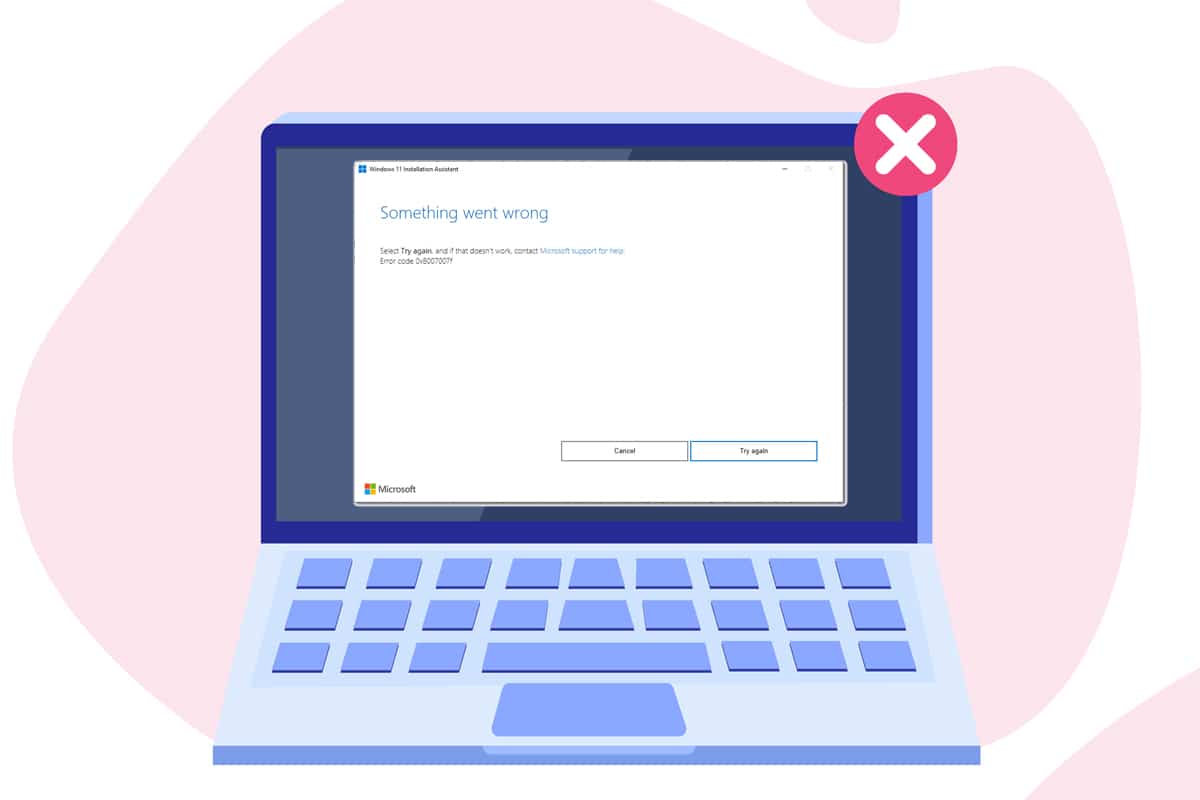
Windows 10’daki ‘0xc004f074’ Hatası Nedir?
Sıklıkla karşılan “0xc004f074” hatasının temel sebebi lisans etkinleştirmeden dolayı olur. Ekranınızda bu hata çıktıktan sonra hemen altında “Yazılım lisans hizmeti bilgisayarın etkinleştirilemediğini raporladı” şeklinde bir yazı sizleri karşılar. Bilgisayarınız her ne kadar orijinal olsa da bu sorunla karşılaşmanız muhtemel bir durumdur.
Windows 10’daki ‘0xc004f074’ Hatası Nasıl Çözülür?
- İlk olarak Windows tuşuna basarak “cmd” yazarak arama butonuna basın Ekrana slmgr.vbs –ipk komutunu ve Windows ürün anahtarınızı yazarak Enter’a basın. Ardından slmgr.vbs –ato komutunu yazın ve Enter’a basın. İşlemin tamamlanmasını bekleyin ve bilgisayarınızı yeniden başlatın.
- Windows tuşu + R tuş kombinasyonunu kullanarak Çalıştır ekranını açın. Çalıştır ekranına Slui 3 yazın ve Tamam butonuna tıklayın. Windows Activation açılma ekranını onaylayın. Çıkan ekrana Windows ürün anahtarınızı yazın. Sonraki butonuna tıklayın. Adımları takip edin ve Etkinleştir butonuna tıklayın. İşlemin tamamlanmasını bekleyin ve bilgisayarınızı yeniden başlatın.
- Windows menüsünü açın. Ayarlar butonuna tıklayarak Ayarlar sayfanızı açın. Güncelleştirme ve Güvenlik sayfasını açın. Sol sütunda Sorun Gider seçeneğine tıklayın. Sorun gidericiyi çalıştırın. İşlemin tamamlanmasını bekleyin. Sistem hatayı bulacak ve otomatik olarak çözüme ulaştıracaktır. Sonrasında bilgisayarınızı yeniden başlatın.
Yukarıda bahsettiğimiz yollardan dilediğinizi seçip deneyebilirsiniz. Bir yol sonuç vermezse diğer yol doğru sonucu verecektir. Bu yollar her ne kadar karmaşık olarak görünse de dikkatli bir yol izleyerek kolaylıkla çözüme kavuşabilirsiniz.
Eğer ki yukarıda belirttiğimiz yolları izlediğiniz takdirde hiçbir şekilde çözüme kavuşamıyorsanız, lütfen Windows Destek Ekibi’nden destek alın.





